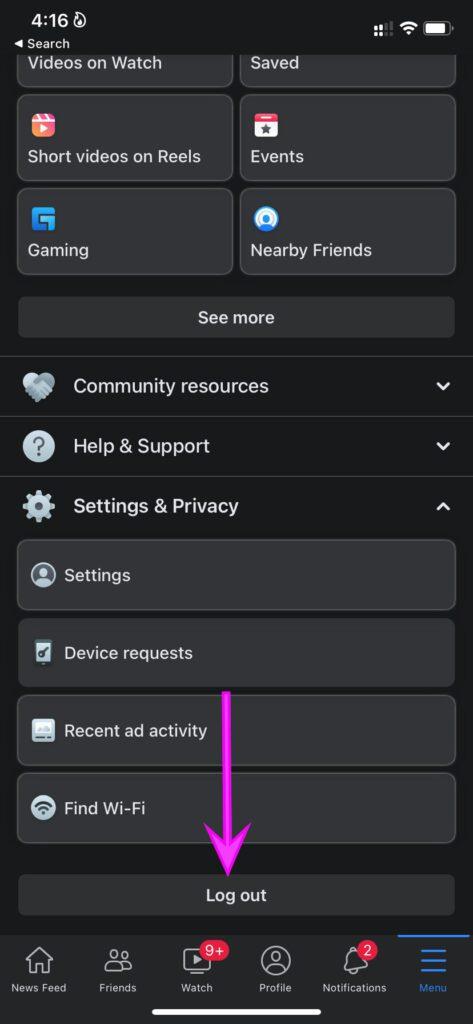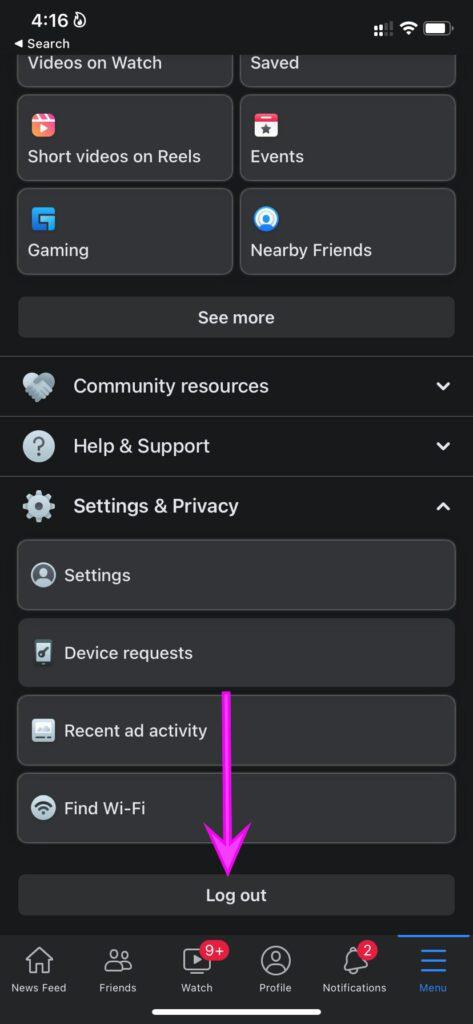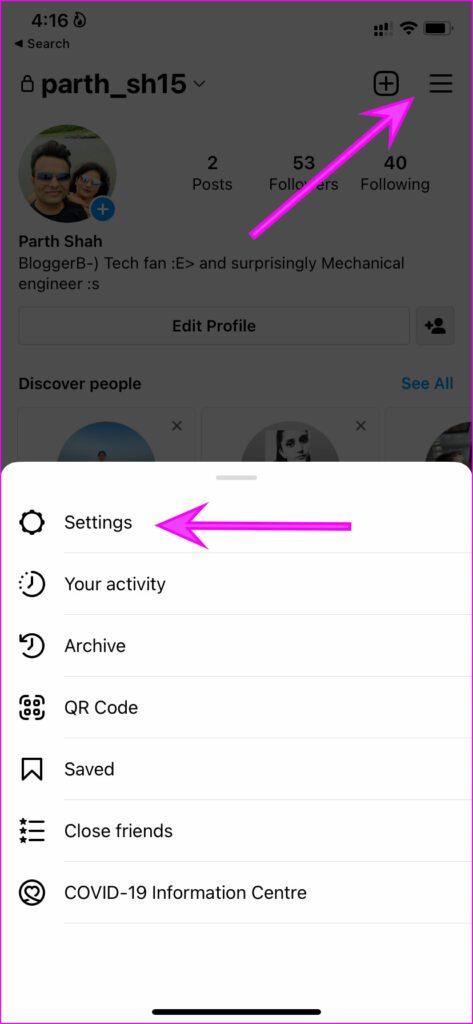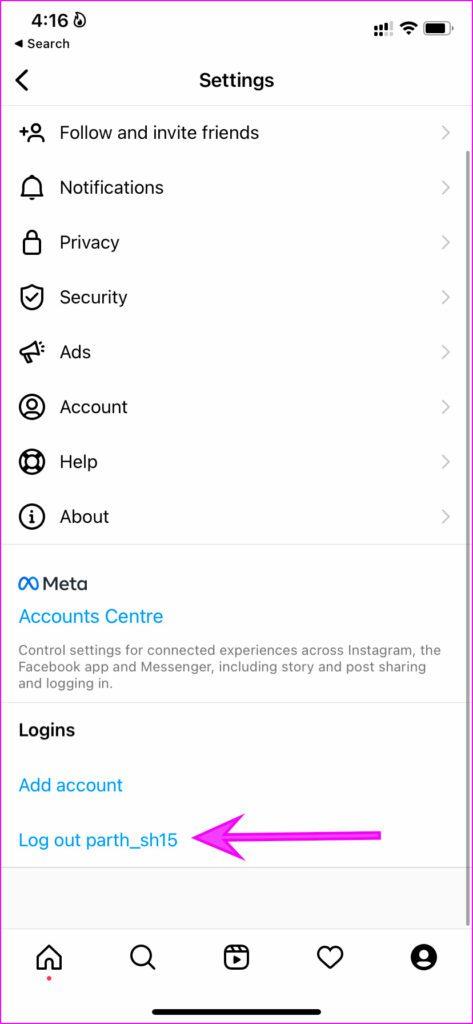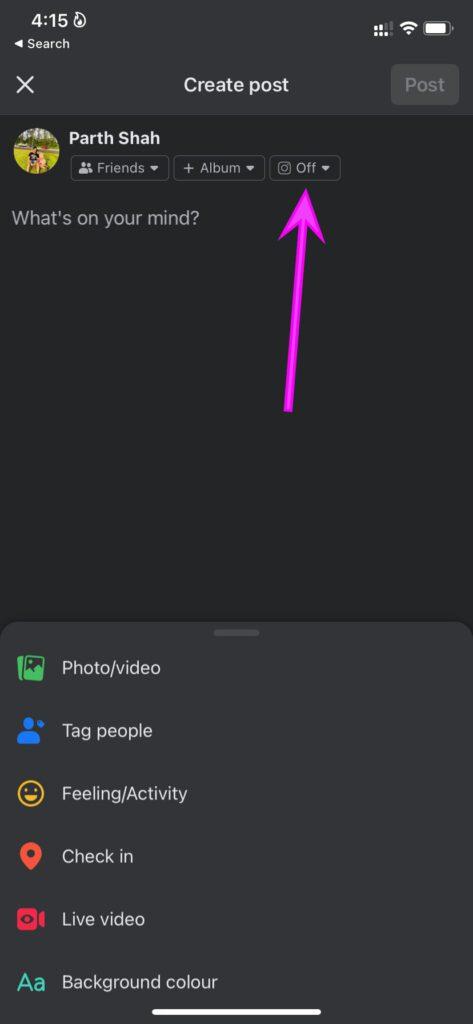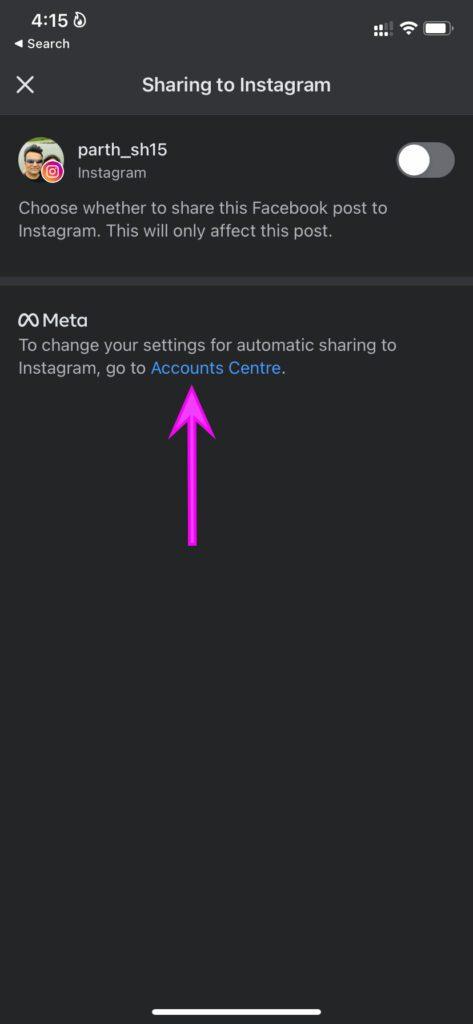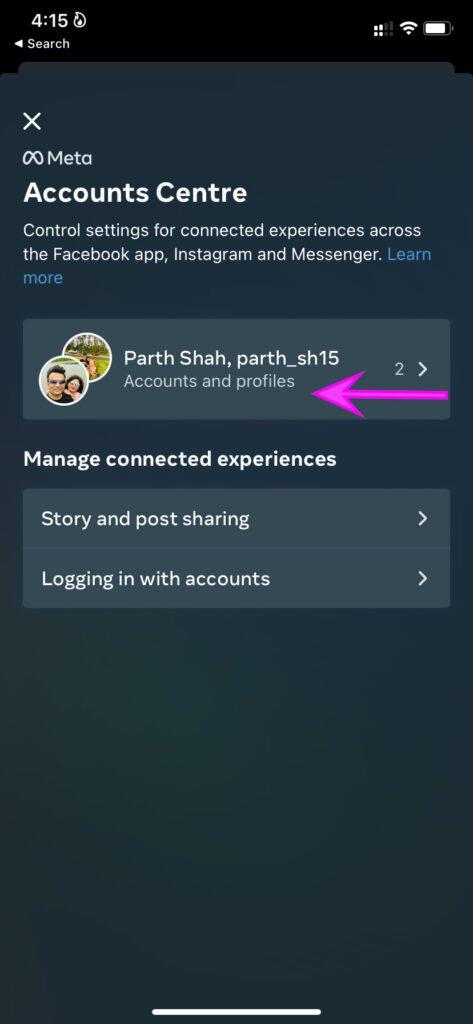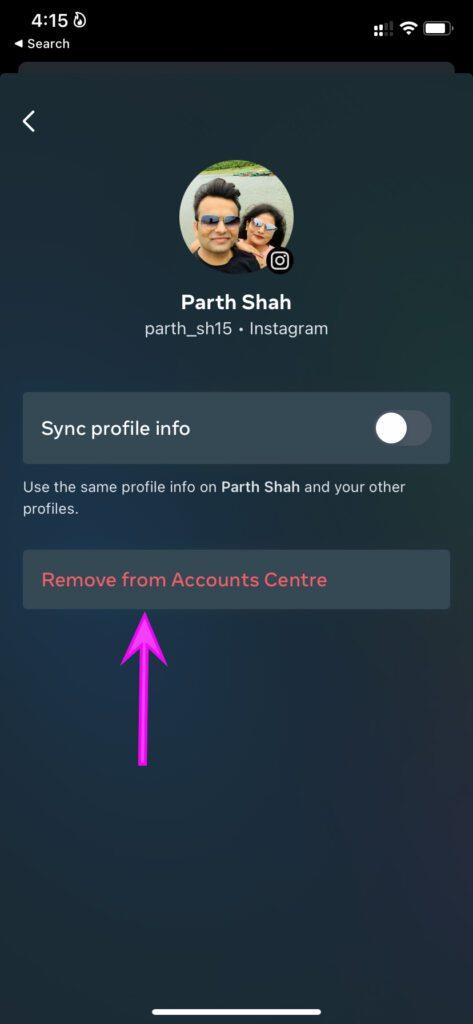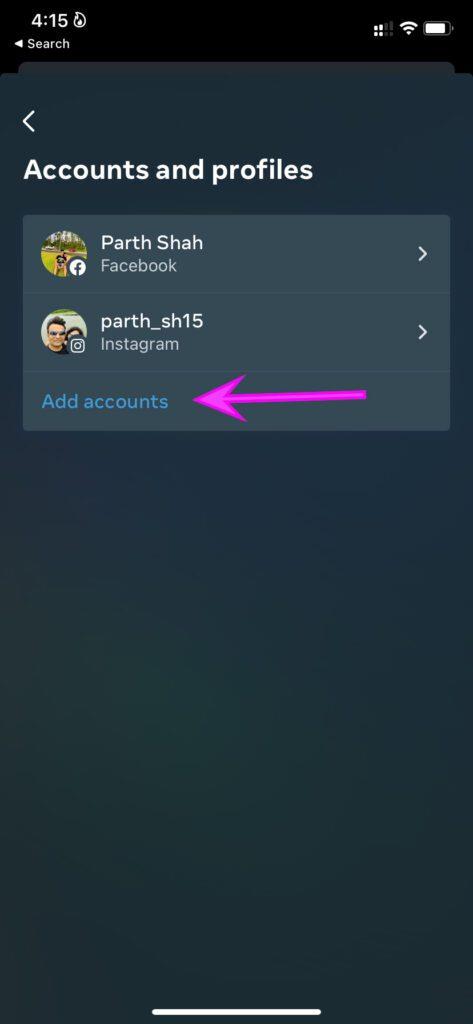簡単なヒント
- Facebook の投稿が非公開または限られた友達に制限されている場合、Instagram で共有することはできません。
- バグや不具合を取り除くには、Facebook アプリからサインアウトし、再度サインインします。
- アカウントのリンクを解除して再リンクすると、Facebook の投稿が Instagram で自動的に共有されます。
トラブルシューティング前の事前確認
- 投稿は非公開ですか、それとも制限されていますか? – Facebook は、公開または友達に設定された投稿のみを Instagram と共有できます。したがって、それに応じて投稿の可視性が更新されていることを確認してください。
両方のアカウントがリンクされているかどうかを確認します– Facebook アプリ→投稿の作成→Instagram アイコン→アカウント センター。 Instagram アカウントがリンクされていて、投稿の共有が有効になっていることを確認してください。
解決策 1. Instagram と Facebook のサーバーを確認する
Instagram/Facebook サーバーが休みの場合、Facebook の投稿をサーバーに共有する際に問題が発生します。Downdetectorにアクセスして Instagram/Facebook を検索できます。他の人が同じ問題に直面している場合、停止率のグラフが高くなっていることに気づくでしょう。
Meta 側から問題が解決されるまで待つと、Facebook の投稿が Instagram フィードに表示されるようになります。
解決策 2. アプリにサインアウトしてサインインする
バグやアカウント設定の問題を修正するには、現在のアカウントからサインアウトし、再度サインインします。
ステップ 1: Facebook を開き、ハンバーガーメニューをタップします。
ステップ 2:下にスクロールして、「ログアウト」ボタンを選択します。アプリを終了します。
ステップ 3 : Facebook を開き、同じアカウントを使用してサインインします。

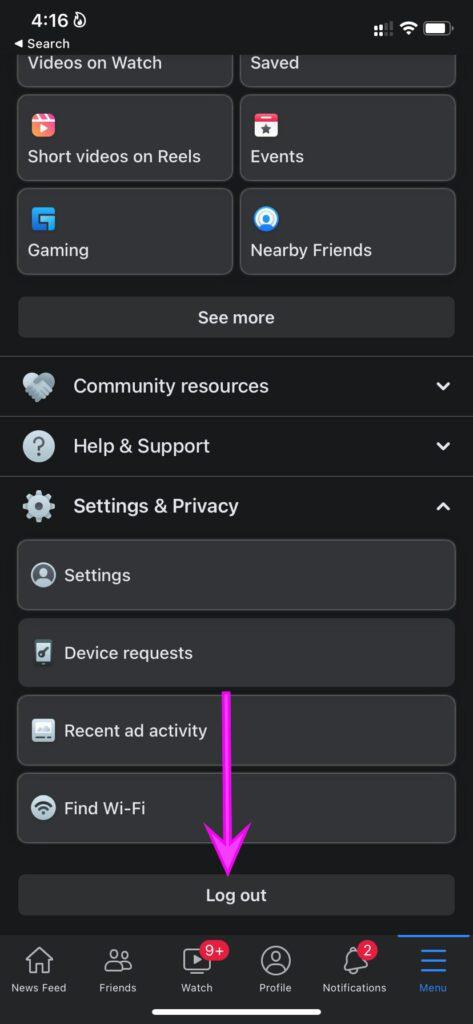
同じトリックを Instagram アカウントにも適用できます。
ステップ 1:携帯電話で Instagram を開き、下部から[アカウント]タブに移動します。
ステップ 2:上部のハンバーガー メニューをタップします。 [設定]を選択します。
ステップ 3: Instagram アカウントからログアウトし、再度サインインします。
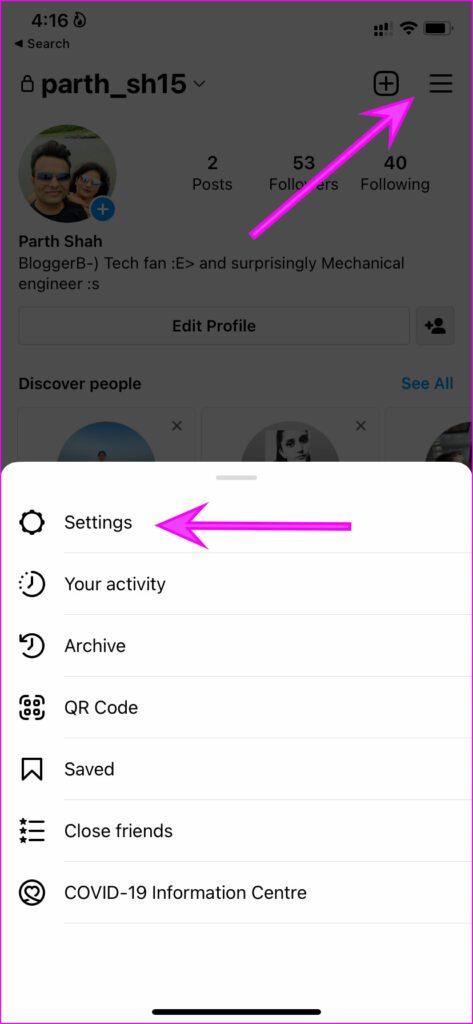
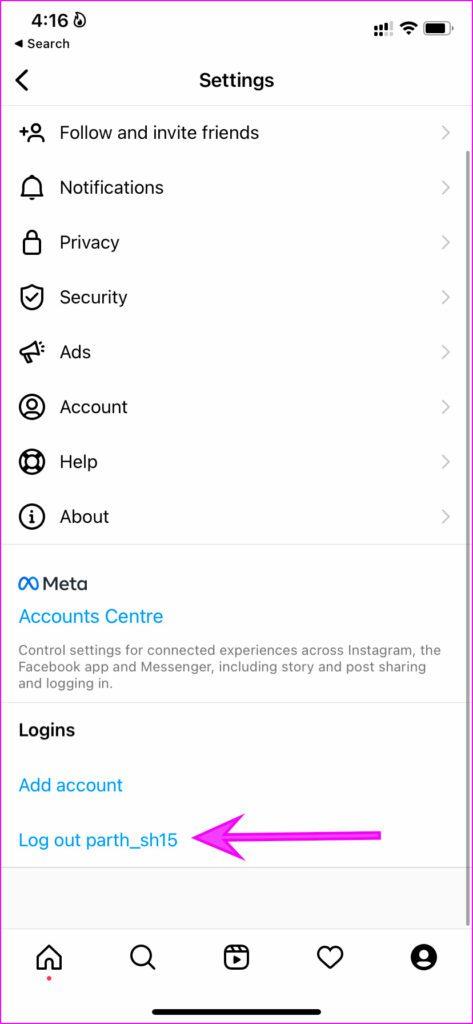
解決策 3. Facebook で Instagram アカウントを削除して追加する
Instagram のパスワードを変更したか、アカウントの 2FA (二要素認証) を有効にした可能性があります。 Instagram で投稿を共有しようとすると、Facebook で問題が発生する可能性があります。そのため、現在の Instagram アカウントを削除して、再度追加します。
ステップ 1: Facebook の[投稿の作成] メニューに移動します。上部にあるInstagram アイコンをタップします。
ステップ 2: [アカウント センター]をタップし、[アカウントとプロファイル]メニューを選択します。
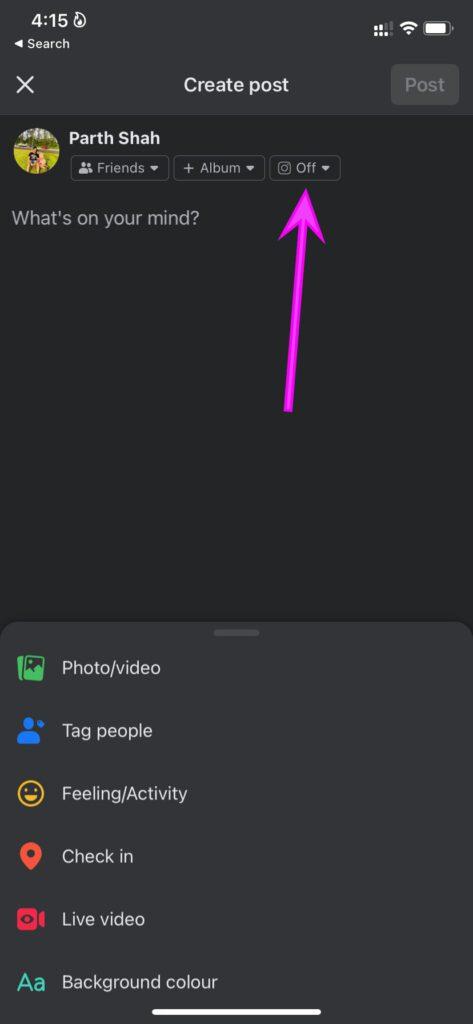
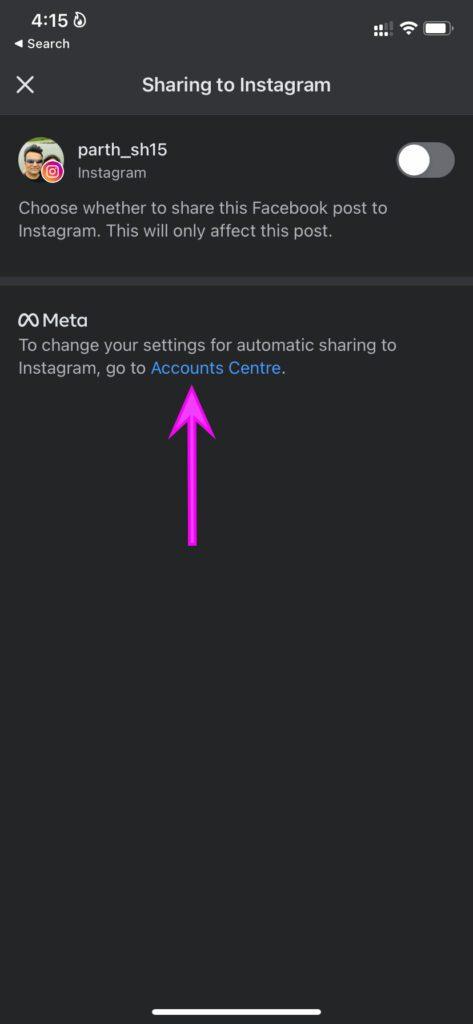
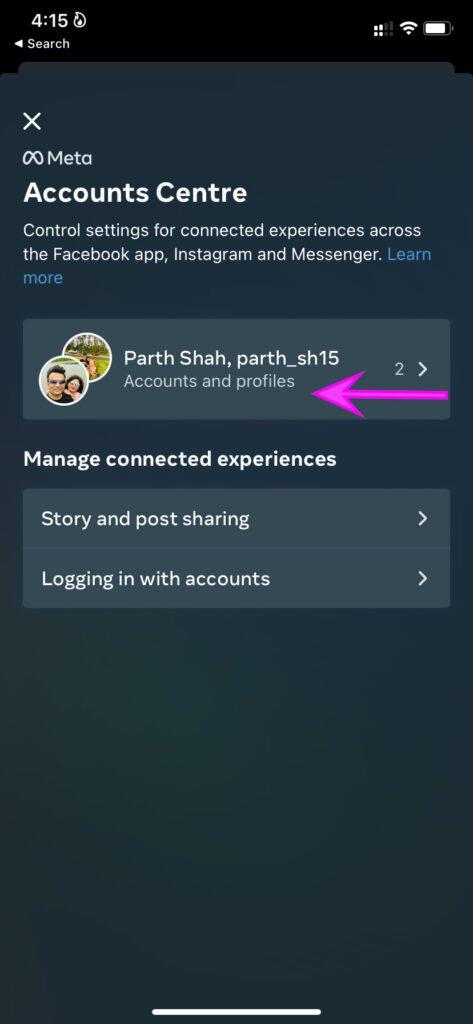
ステップ 3: Instagramアカウントを選択します。次に、[アカウント センターから削除] をタップします。
ステップ 4:前のメニューに移動し、「アカウントの追加」をタップします。
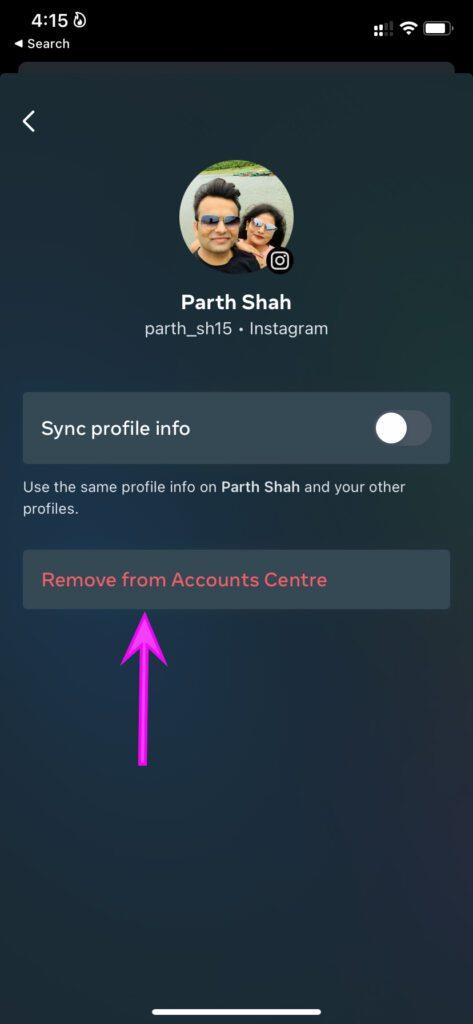
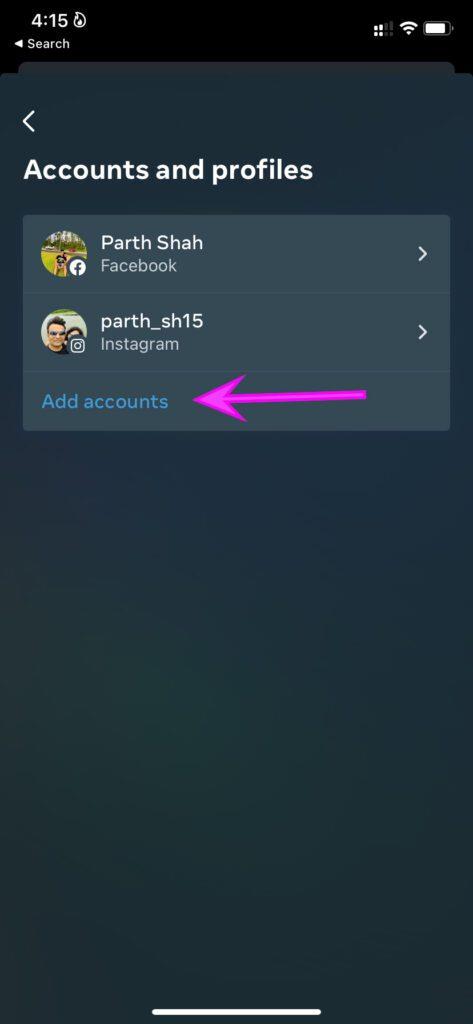
新しい認証情報を使用して Instagram アカウントを追加すると、準備完了です。
解決策 4. Facebook アプリを更新する
iPhone または Android 上の古い Facebook アプリが、Instagram 共有に関する問題の真の原因である可能性があります。
同社は、信頼性の向上とバグの修正を目的として、新しいアプリのビルドを頻繁にリリースしています。 App Store または Google Play ストアにアクセスし、Facebook を最新バージョンに更新します。
Instagram で投稿を共有できないと、ワークフローが中断される可能性があります。これで、Facebook の投稿を問題なく Instagram で共有できるようになりました。